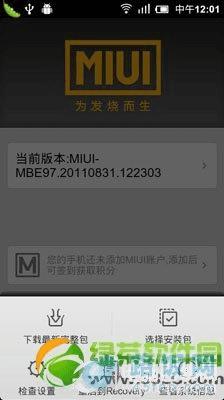分享一下小米2刷v5的4种方法 这个方法小米2A也同样适用哦!
今天小编与大家分享下小米2刷v5的4种方法,这个方法小米2A也同样适用哦,有兴趣的朋友不妨参考下!
升级方法一:MIUI在线OTA升级
小米M2的开发版固件OTA升级时间为每周五下午五点,此期间大家可以在关于手机里边检测一下是否有新版。
1.MIUI在线OTA升级推荐在WLAN或3G环境下进行,橙色星期五的五点钟你的手机会收到提示,点击立即更新。如果没有收到点击小米手机桌面上系统更新程序。
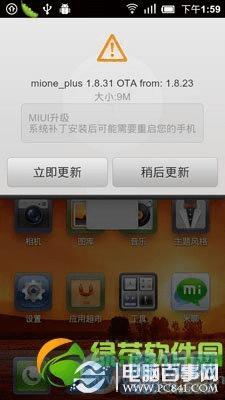
2.点击立即更新后之后会直接跳转到系统更新界面,点击黄色部分的新版本就会看到相应的更新日志,ROM会自动下载如下图。
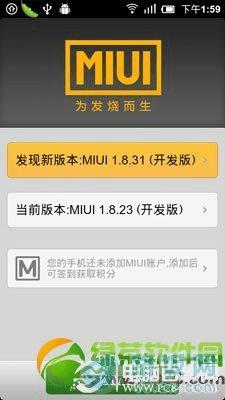
3.点击立即更新后弹出提示,是否备份或升级,(确保做好相应系统备份),点击开始升级。
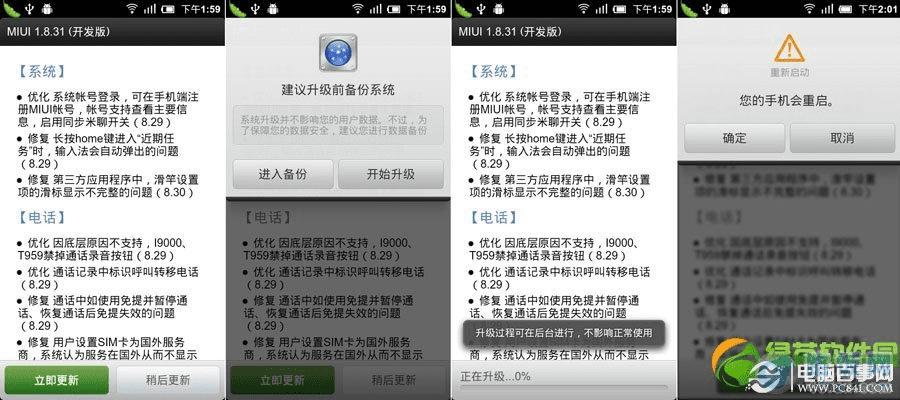
4.升级过程中完全可以在后台进行,不影响正常使用,升级完成之后提示重启进入新系统,点击确定重启即可。
升级方法二:MIUI离线选择ROM包升级(OTA完整包都可适用)
下载OTA升级包时,需要主要对应的日期的OTA升级包。
1.下载小米M2最新版完整包或者OTA,OTA需要注意下载相对应的版包。
2.将手机连接电脑打开通知栏的USB数据存储之后,将zip包拷贝至SD卡/downloaded_rom文件夹下,拷贝完成之后需要关闭USB数据存储开关,然后打开桌面上的系统更新,点击菜单键,选择选择安装包
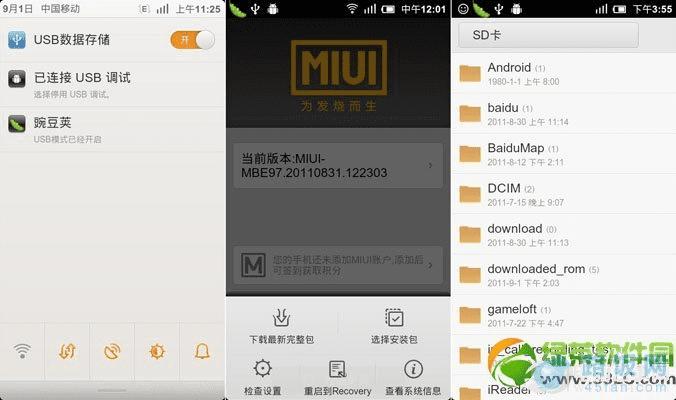
3.之后会跳转至下图页面,点击-立即更新-开始升级即可,完成之后,重启进入新系统。
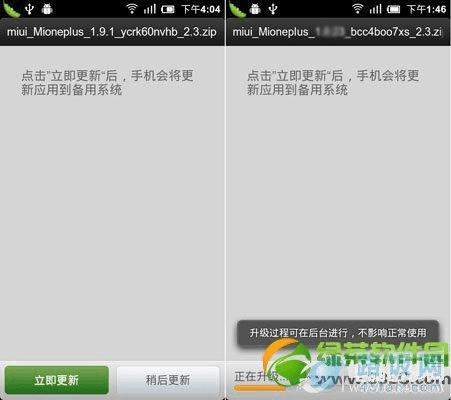
升级方法三:Recovery下更新zip包
注意:将下载好的zip文件重命名为update.zip放置SD卡根目录下。
1.下载更新包,电脑上操作,重命名zip文件包为update.zip拷贝至SD卡根目录。
2.点击系统更新,点击菜单键选择重启到Recovery,也可以关机状态下,同时按住音量上+电源进入,点击确定,手机会重启进入Recovery模式。